یافته های گوگل Google Discover یا گوگل دیسکاور (که قبلاً Google Feed نامیده می شد) یک سرویس راحت است که در اکثر تلفن های اندرویدی تعبیه شده است. آخرین اخبار جهان، تجارت، فناوری، مشاهیر، سرگرمی ها و سایر موضوعات پرطرفدار را به شما ارائه می دهد. این فید بر اساس اولویتهای جستجو و الگوهای استفاده شما تنظیم شده است.گ وگل به شما امکان میدهد فید گوگل دیسکاور را مطابق میل خود سفارشی کنید، اما گاهی اوقات موضوعاتی که گوگل دیسکاور پیشنهاد میکند ممکن است برای شما نامربوط و بی فایده به نظر برسند. خوشبختانه، می توانید Google Discover را در گوشی اندرویدی خود غیرفعال کنید. در این مطلب سلام دنیا به آموزش اینکه چگونه یافته های گوگل را غیر فعال کنیم و روش حذف گوگل فید یا گوگل دیسکاور Google Discover به صورت دائم و کامل در اندروید به صورت تصویری و گام به گام پرداختیم. با ما همراه باشید.
چگونه یافته های گوگل را غیر فعال کنیم
غیرفعال کردن Google Discover از هوم اسکرین در اندروید
یکی از سریعترین روش ها برای غیرفعال کردن Google Discover در دستگاهای اندرویدی خود، حذف کردن ان از هوم اسکرین است که وقتی انگشت را به سمت راست می کشید در صفحه اصلی ظاهر میشود. این منو فید گوگل دیسکاور و نوار جستجوی گوگل را نشان می دهد. توجه داشته باشید که این ممکن است در همه گوشی های اندرویدی ظاهر نشود، خب فقط مدل هایی را انتخاب کنید که دارای نسخه های خاص اندروید هستند.در ادامه نحوه غیرفعال کردن آن آمده است.
حتما بخوانید: روش تغییر صفحه اصلی و شروع [Home Page] گوگل کروم اندروید
توجه: مراحل ذکر شده در زیر ممکن است بر اساس نوع و مدل گوشی اندرویدی شما کمی متفاوت باشد.
مرحله 1: برای مشاهده هوم اکسرین قفل صفحه گوشی خود را باز کنید.
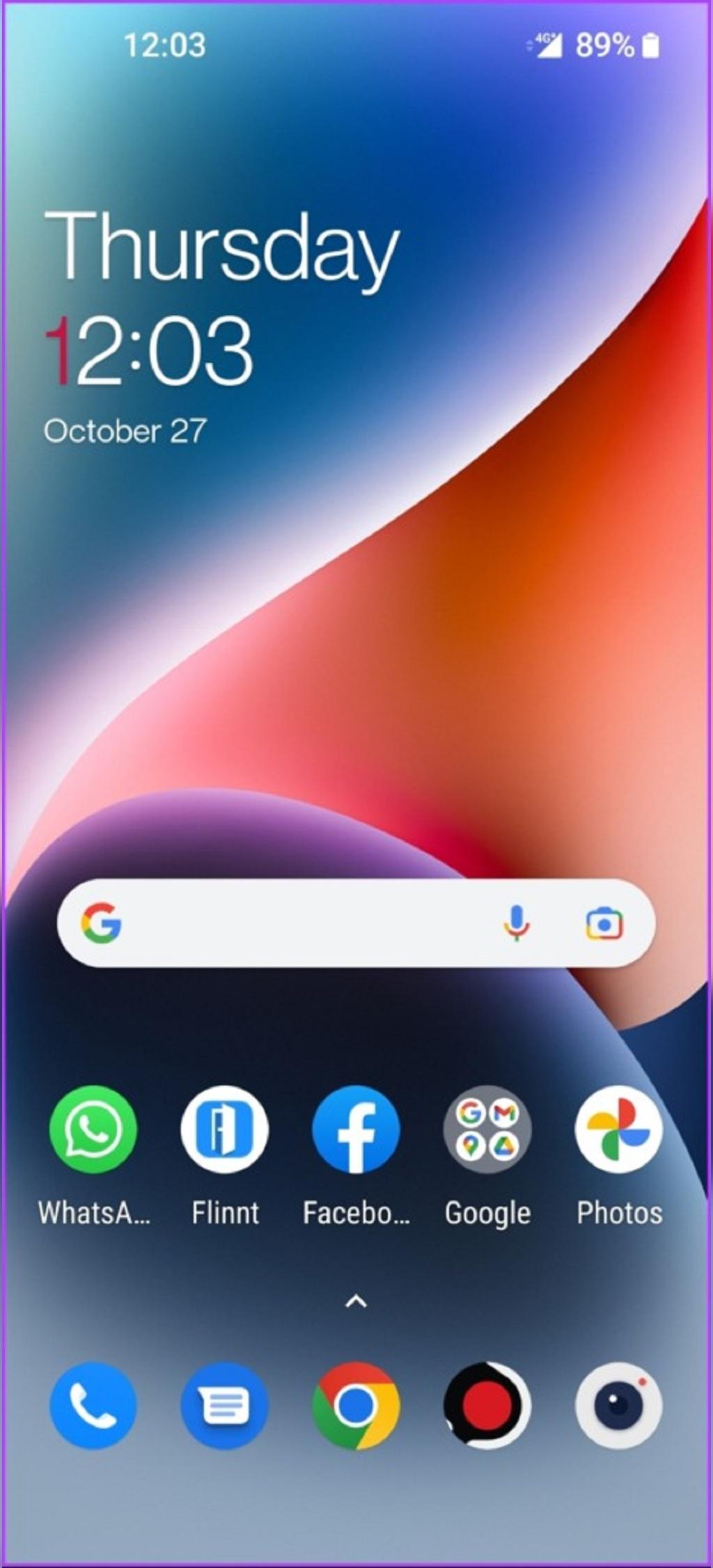
مرحله 2: روی صفحه به مدت طولانی فشار دهید تا زمانی که منوی ظاهر شده را روی صفحه مشاهده کنید. بعد روی Home Settings ضربه بزنید.
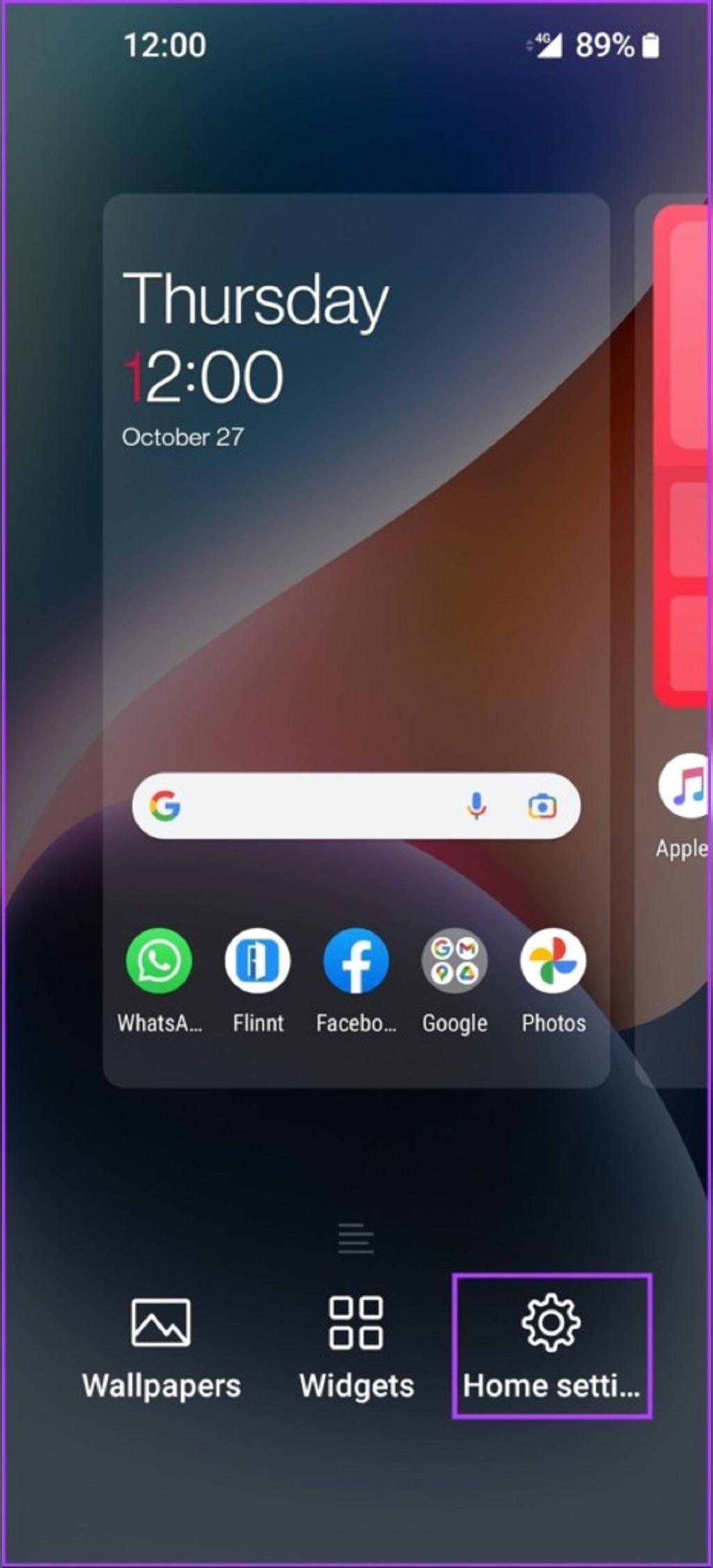
مرحله 3: حالا به دنبال یک کلید تغییر وضعیت به نام Google (Google Discover در برخی از تلفن ها) باشید و روی آن ضربه بزنید تا Google Discover غیرفعال شود.
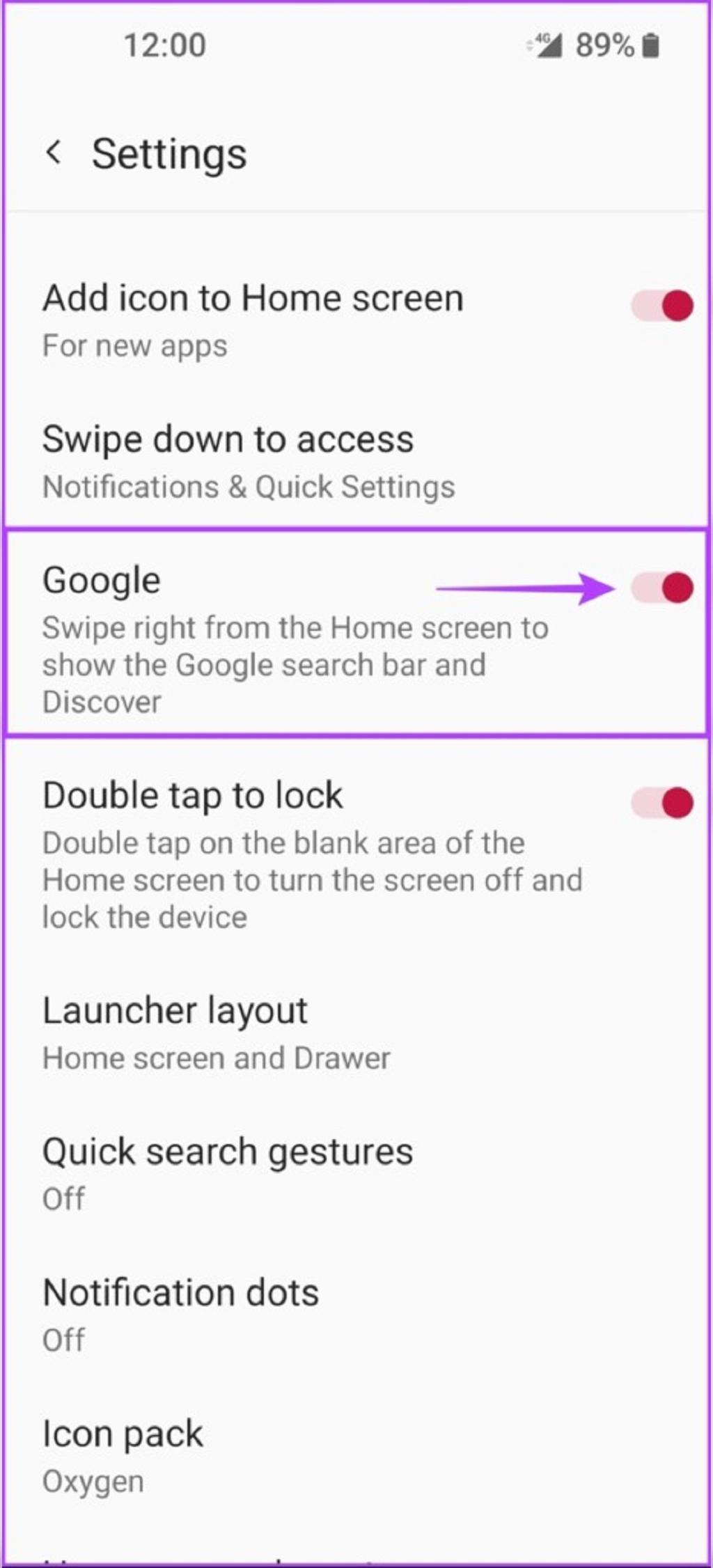
بعد از این، Google Discover را در برنامه Google یا حتی زمانی که برای دسترسی به ان نوار جستجوی Google را به سمت راست روی صفحه اصلی می کشید،هم مشاهده نخواهید کرد.
حتما بخوانید: رفع مشکل کارنکردن اعلانهای برنامه گوگل چت در اندروید
اگر میخواهید فید گوگل دیسکاور را از برنامه گوگل غیرفعال کنید و در نوار جستجوی کوگل ان را داشته باشید، بخش بعدی را بخوانید.
غیرفعال کردن فید گوگل دیسکاور (Google Discover) از برنامه Google
برنامه گوگل، فید گوگل دیسکاور را به طور پیش فرض در گوشی نمایش می دهد. محتوای موجود در فید بر اساس جستجوها و محتوای مورد علاقه شما تنظیم شده است. با این حال، این فید به ندرت این اندازه دقیق است. برنامه گوگل به شما امکان می دهد فید گوگل دیسکاور را غیرفعال کنید و هر زمان که برنامه را باز می کنید فقط نوار جستجو را به شما نشان دهد.در ادامه نحوه غیرفعال کردن سریع Google Discover در برنامه Google در اکثر تلفن های اندروید آورده شده است:
مرحله 1: برنامه Google در تلفن اندروید خود را باز کنید و روی تصویر پروفایل خود ضربه بزنید.
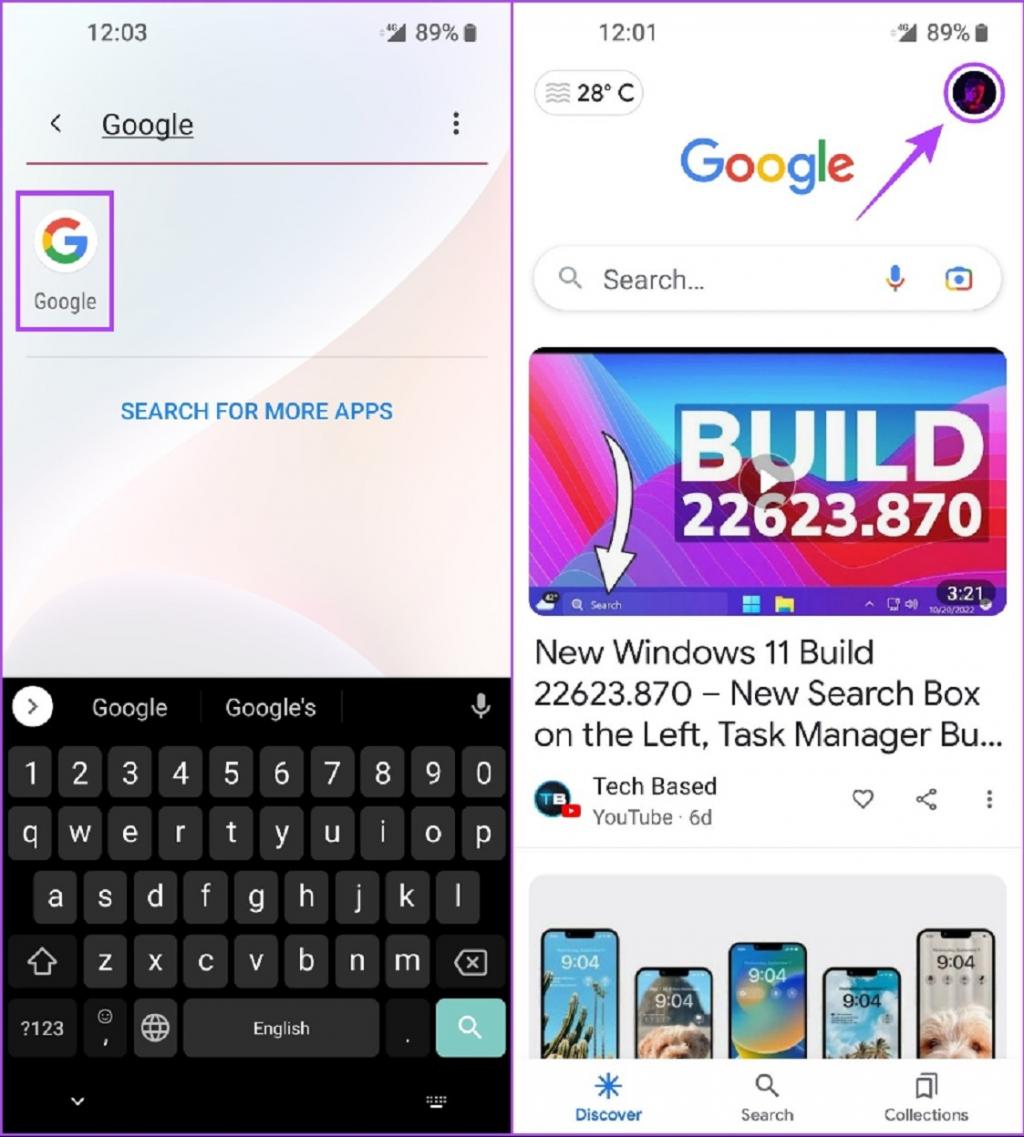
مرحله 2: از منوی ظاهر شده، روی Settings و بعد General ضربه بزنید.
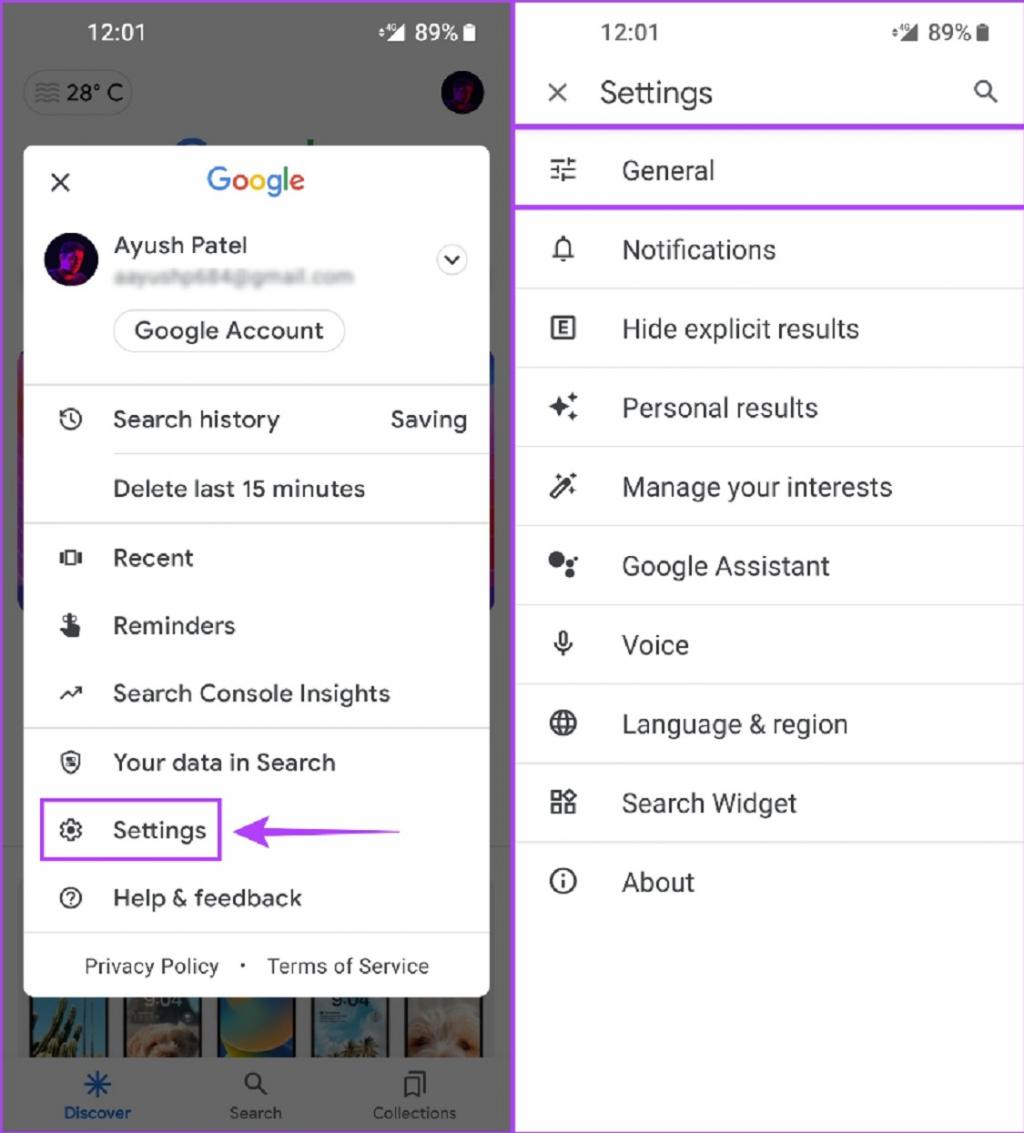
مرحله 3: زمانی که به صفحه تنظیمات General رسیدید، روی کلید تغییر وضعیت کنار Discover ضربه بزنید تا Google Discover را فعال یا غیرفعال کنید.
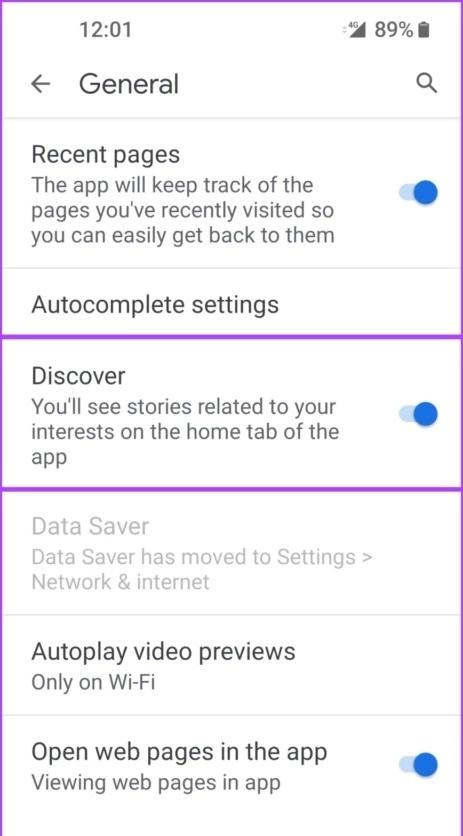
بعد از این، وقتی روی صفحه اصلی اندروید خود از چپ به راست میکشید، همچنان میتوانید به نوار جستجوی گوگل دسترسی داشته باشید.
غیرفعال کردن Google Discover از گوگل کروم در اندروید
گوگل دیسکاور در مرورگر گوگل کروم در تلفن اندروید شما ظاهر می شود. این بدان معناست که هر زمان که یک تب جدید باز می کنید، فید گوگل دیسکاور را مشاهده خواهید کرد. اگر اغلب از گوگل کروم با اینترنت همراه استفاده میکنید، ممکن است خطرناک باشد زیرا ممکن است از برخی از آنها در پسزمینه برای بهروزرسانی فید گوگل دیسکاور استفاده کند.
حتما بخوانید: آموزش فعال سازی مترجم گوگل کروم اندروید
خوشبختانه، میتوانید فید گوگل دیسکاور را از یک تب جدید در گوگل کروم غیرفعال کنید تا تجربهای سریعتر داشته باشید و کمی در هزینه اینترنت همراه صرفه جویی کنید.در ادامه نحوه غیرفعال کردن سریع فید گوگل دیسکاور از تب جدید در گوگل کروم برای اندروید آمده است:
مرحله 1: Google Chrome در تلفن اندروید را باز کنید و بعد یک تب جدید باز کنید.
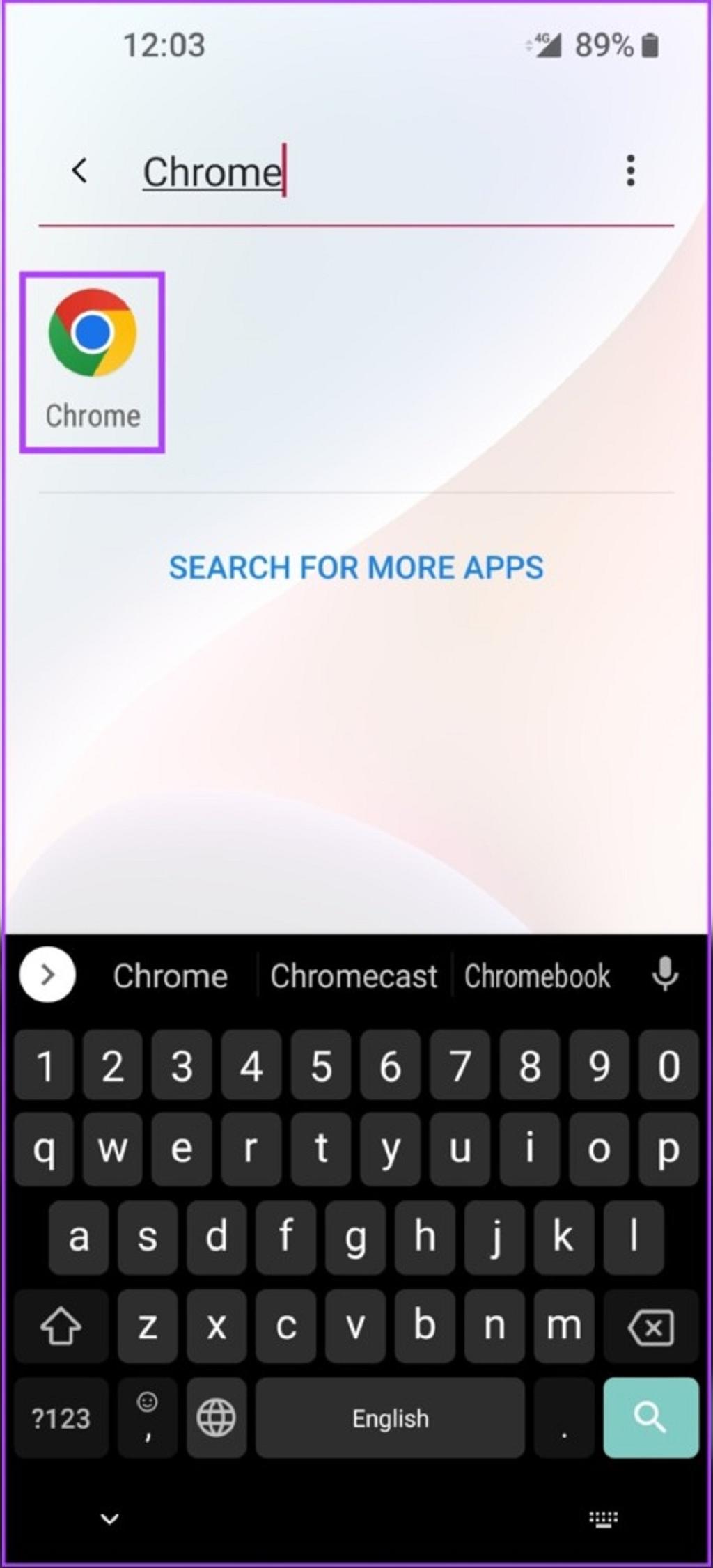
مرحله 2: زمانی که یک تب جدید باز می شود، روی نماد چرخ دنده زیر میانبرهای پین شده ضربه بزنید.
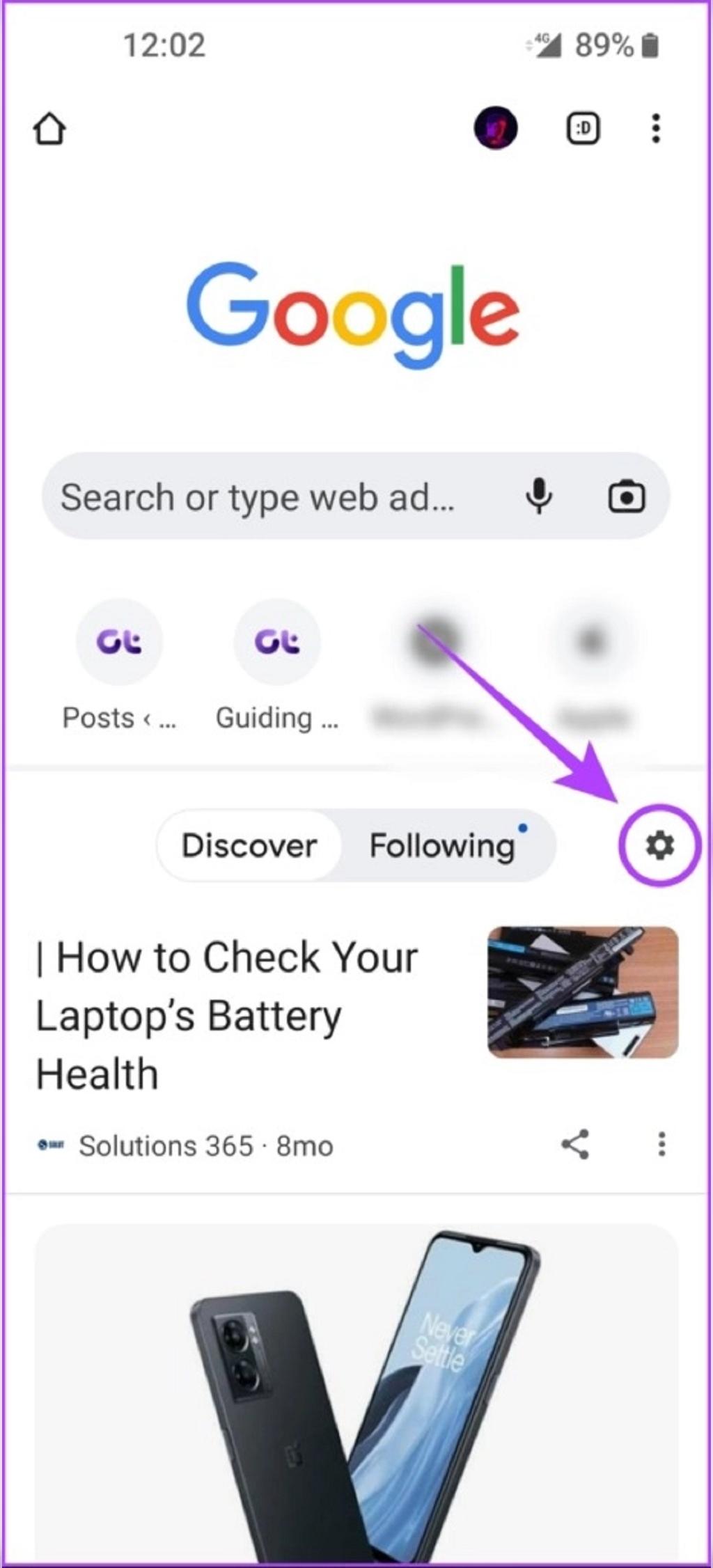
مرحله 3: از منوی زمینه که ظاهر می شود، روی turn off ضربه بزنید.
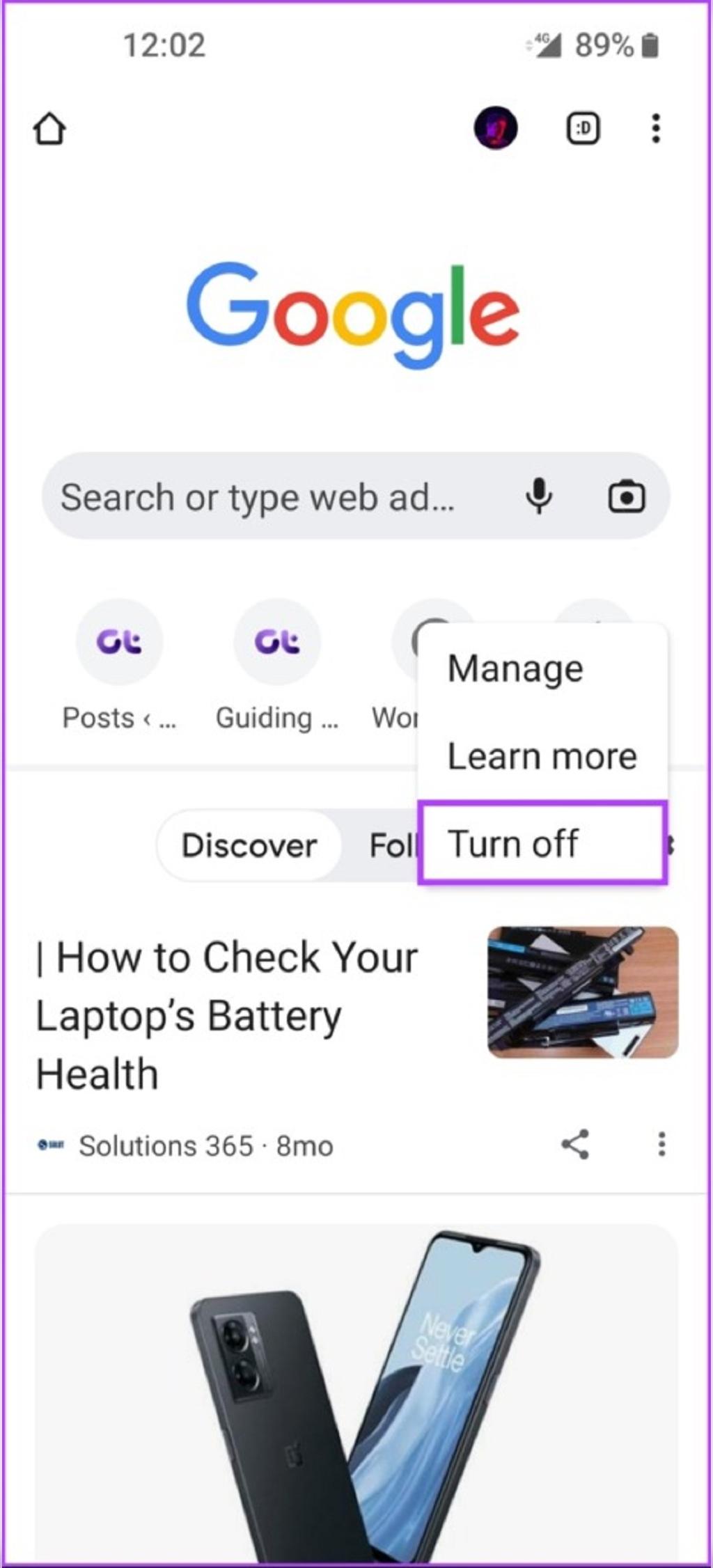
اگر تصمیم خود را تغییر دادید و میخواهید Google Discover را مجدداً در Google Chrome فعال کنید، میتوانید همان مراحل ذکر شده در بالا را دنبال کنید. با این حال، برای فعال کردن فید گوگل دیسکاور در مرورگر گوگل کروم در اندروید، باید در مرحله دوم روی Turn On ضربه بزنید.
سخن پایانی:
Google Discover Feed ممکن است روش خوبی برای اطلاع از اخبار و محتوای جدید باشد. با این حال،این فید به ندرت محتوایی که واقعاً می خواهید بخوانید یا جستجو کنید را به شما نمایش می دهد. خوشبختانه، حذف کردن فید Google Discover از منوی سمت راست، برنامه Google و تب جدید Google Chrome در تلفن اندروید کار آسانی است. این بدان معناست که میتوانید با استفاده از آن برنامهها و رابطها از تجربه بدون درهمریختگی و سریعتر لذت ببرید.
مقالات مرتبط:
روش غیر فعال کردن آپدیت خودکار برنامه های اندروید و آیفون
آموزش روش و ترفندهای استفاده از گوگل چت (google chat) تصویری

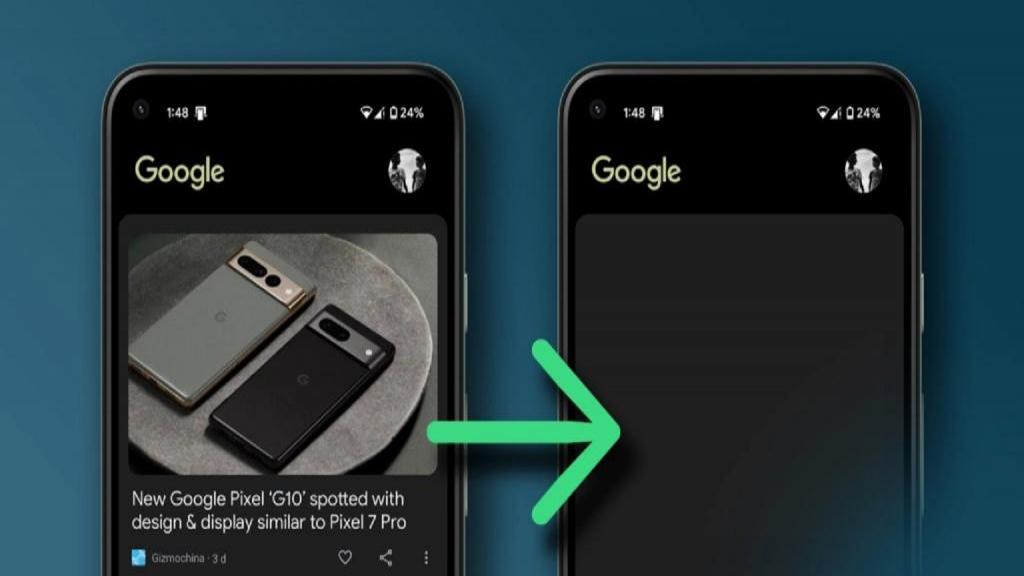
دیدگاه ها